YouTubeチャンネルの運営は、
- 動画企画
- 撮影
- 編集
- アップロード
など、様々な作業の集合体です。
チームで協力してチャンネル運営を行う場合。
各メンバーに適切な権限を付与することが重要になります。
今回の記事では、YouTubeアカウントの権限付与について、
- その種類や注意点
- 効率的なチーム運営のポイント
を解説します。
目次
YouTubeアカウントの権限の種類
YouTubeでは、大きく分けて以下の3つの権限があります。
所有者
チャンネルの全権を持ちます。
他のメンバーの権限を管理できます。
管理者
- 動画のアップロード
- 削除
- コメントの管理
など、ほとんどの操作を行うことができます。
メンバー
- 動画の視聴
- コメント
- チャンネルアートの変更
など、限定的な操作しかできません。
権限付与の手順
- YouTube Studioにアクセス: 管理したいチャンネルのYouTube Studioにログインします。
- 設定を開く: 左側のメニューから「設定」を選択します。
- 権限を選択: 設定画面から「権限」を選択します。
- 招待: 権限を付与したいメンバーのメールアドレスを入力し、付与する権限を選択します。
権限付与の注意点
権限の使い分け
メンバーの役割に合わせて、適切な権限を付与しましょう。
例えば、
- 動画編集者には「管理者」
- 動画視聴者には「メンバー」
といった具合です。
セキュリティ
権限を付与する際は、そのメンバーの信頼性を十分に確認しましょう。
定期的な見直し
チームの状況に合わせて、定期的に権限を見直すことが重要です。
効率的なチーム運営のポイント
明確な役割分担
各メンバーの役割を明確にすることで、重複作業を防ぎましょう。
効率化を図ることができます。
コミュニケーション
定期的にチームメンバーとコミュニケーションを取りましょう。
意見交換を行うことで、より良い動画を作成することができます。
ツール活用
GoogleドライブやSlackなどのツールを活用することで、情報共有をスムーズに行うことができます。
YouTubeアカウントの権限付与は、チームで効率的にチャンネル運営を行う上で非常に重要な要素です。
適切な権限設定を行うことで、チーム全体のモチベーション向上にもつながります。
SNS運用代行をご検討の方へ
弊社では、YouTubeチャンネルの運用代行を承っております。
- 動画企画から編集
- アップロード
- 分析
まで、一貫してサポートいたします。
お気軽にご相談ください。
コメント